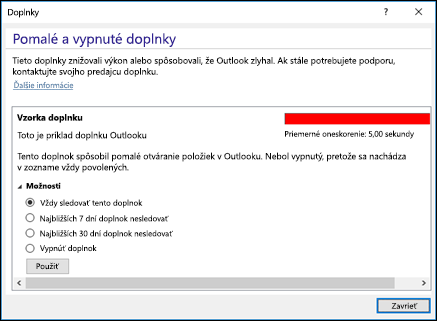Doplnky Outlooku a doplnky architektúry COM sú programy, ktoré sa spúšťajú v Outlooku a vykonávajú akcie, ktoré Outlook neposkytuje. Ak napríklad používate službu správy hesiel alebo službu online schôdzí vrátane Skypu, môžete mať k dispozícii doplnok Outlooku, ktorý vám pomôže.
V novom Outlooku pre Windows sú webové doplnky plne podporované bez toho, aby od partnerov vyžadovali ďalšiu prácu. Doplnky architektúry COM nebudú v novom Outlooku pre Windows podporované, ale budú naďalej fungovať v klasickom Outlooku pre Windows.
Keďže doplnky sú samostatné programy, niekedy sa v doplnku architektúry Outlook COM môžu vyskytnúť problémy, ktoré spomaľujú zvyšok Outlooku. Tieto problémy môžu byť spôsobené oneskorením udalostí, ako je napríklad prepínanie medzi priečinkami Outlooku, prijatie nových e-mailov, otvorenie položiek kalendára atď.
Keď sa takéto problémy vyskytnú, Outlook vykoná jednu z dvoch akcií:
-
Automaticky zakážte doplnok. V takom prípade Outlook na paneli oznámení zobrazí upozornenie:
-
Ak je doplnok vždy povolený, Outlook zobrazí dôvod, prečo bol v upozornení označený ako nezdravý. Keď vyberiete položku Zobraziť ďalšie podrobnosti, bude od vás žiadať povolenie na jeho vypnutie:
Oprava nezdravých oznámení doplnku Outlooku
Všetky nezdravé doplnky com sú uvedené v časti Súbor > Pomalé a zakázané doplnky COM. Zobrazí sa priemerný čas oneskorenia vedľa každého nezdravého doplnku. Do dialógového okna sa môžete dostať aj vtedy, keď v kontextovom oznámení vyberiete možnosť Zobraziť zakázané doplnky alebo zobraziť ďalšie podrobnosti .
1. V prípade, že Outlook automaticky vypne alebo vypnete nezdravý doplnok COM, dialógové okno vám ponúkne možnosť začiarknuť políčko Vždy povoliť tento doplnok.
2. Ak je nezdravý doplnok COM v zozname vždy povolených položiek, umožňuje vám vybrať si z niektorej z nasledujúcich možností
-
Vždy sledovať tento doplnok
-
Doplnok nes monitorujte počas nasledujúcich 7 dní
-
Tento doplnok nes monitorujte počas nasledujúcich 30 dní
-
Zakázať tento doplnok
Outlook soft resiliency add-in notifications
V niektorých scenároch Outlook automaticky nezakáže nezdravý doplnok, ale uplatňuje sa mäkší prístup, kde zobrazuje nasledujúce oznámenie a poskytuje možnosť vypnutia v prípade, že ho chcete vypnúť sami.
Riešenie problémov s doplnkom v Outlooku
Ak Outlook zistí problém s doplnkom, môžete ho odinštalovať a znova nainštalovať. Ak sa problém nevyrieši, obráťte sa na spoločnosť, ktorá doplnok dodala.
V prípade väčšiny doplnkov môžete nájsť spoločnosť, ktorá doplnok dodala, výberom položky Súbor > doplnky. Dodávateľ doplnku je uvedený v stĺpci poskytovateľa. Výberom doplnku zobrazíte ďalšie informácie o doplnku.